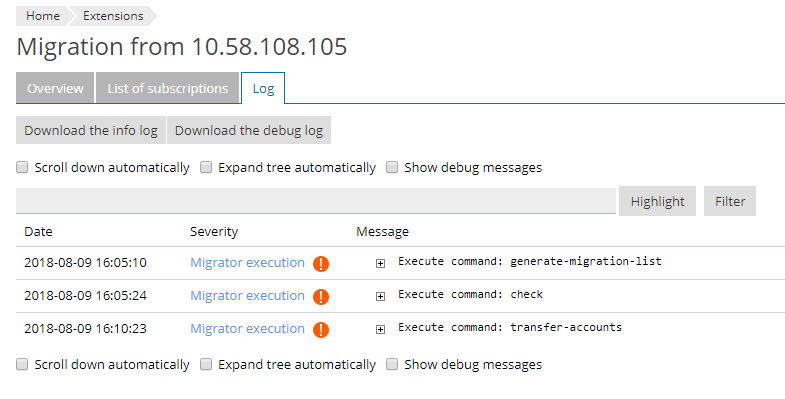日志文件
如果遇到迁移服务器、网站或邮箱内容的问题,可以搜索信息以帮助您解决日志文件中的问题。
迁移日志文件可通过 CLI 访问。您还可以在 Plesk 界面中查看服务器迁移日志。
对于每个已启动的迁移,Plesk 会创建两个日志文件:
-
info.log包含有关迁移的常规信息。 -
debug.log包含 Plesk 实用程序的特定调用、API 请求和其他技术信息,这些信息可以帮助您识别出现问题的迁移步骤。
如果在迁移过程中遇到错误,请首先搜索 info.log 文件中的线索。如果您发现的信息不够,请阅读 debug.log 以获得更多的技术细节。如果问题的根本原因还不清楚,请联系 Plesk 支持。
通过 CLI 查看日志
根据迁移的内容,日志存储在:
-
服务器迁移:
-
(Plesk for Linux)
/usr/local/psa/var/modules/panel-migrator/sessions/YYYYMMddHHmmss -
(Plesk for Windows)
%plesk_dir%var\modules\panel-migrator\sessions\YYYYMMddHHmmss其中
YYYYMMddHHmmss显示开始迁移的日期和时间。
-
-
网站导入:
-
(Plesk for Linux)
/usr/local/psa/var/modules/site-import/sessions/site-migration-<domain-id> -
(Plesk for Windows)
%plesk_dir%var\modules\site-import\sessions\site-migration-<domain-id>其中
domain-id是域名 ID。
-
-
邮件导入:
-
(Plesk for Linux)
/usr/local/psa/var/modules/site-import/sessions/mail-migration-<domain-id> -
(Plesk for Windows)
%plesk_dir%var\modules\site-import\sessions\mail-migration-<domain-id>其中
domain-id是域名 ID。
-
在 Plesk 界面中查看日志
要在 Plesk 界面中查看服务器迁移日志,请转到 扩展 > Plesk Migrator ,点击迁移名称,然后进入”日志” 标签。您可以在此下载信息日志和调试日志,还可以实时查看这两个日志。
默认情况下,Plesk 只显示来自信息日志的消息。要查看调试日志中的消息,请选择相应的复选框。
默认情况下,来自日志的消息将折叠在树状视图中。为了使实时读取日志消息更加方便,您可以启用自动滚动并选择自动展开树状视图。为此,请选择相应的复选框。
您还可以在日志中搜索关键字。若要突出显示关键字,请点击 突出显示 。若要只查看包含关键字的消息,请单击 过滤 。